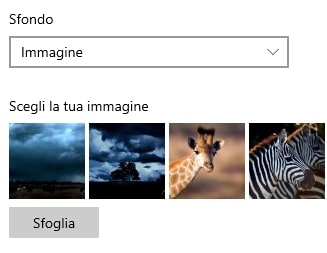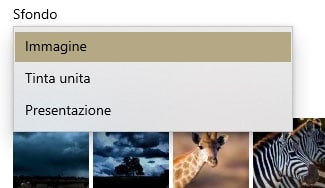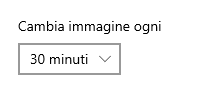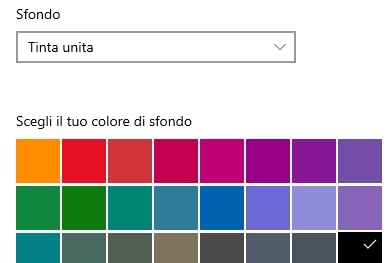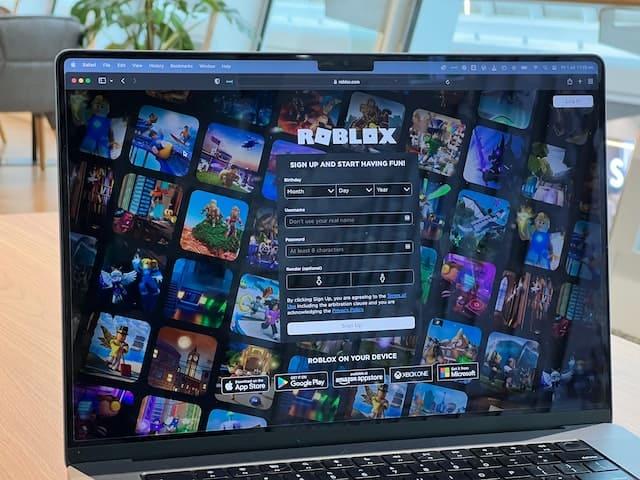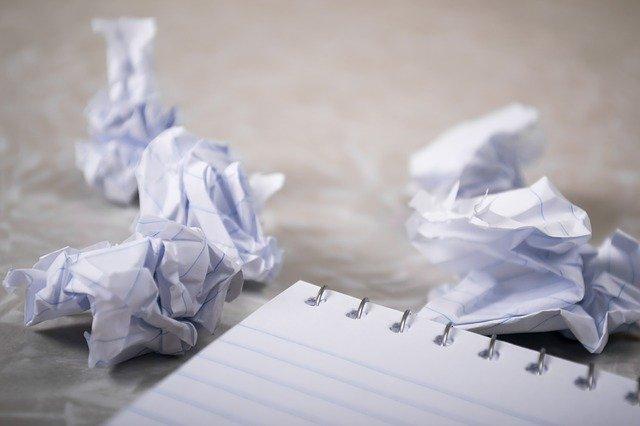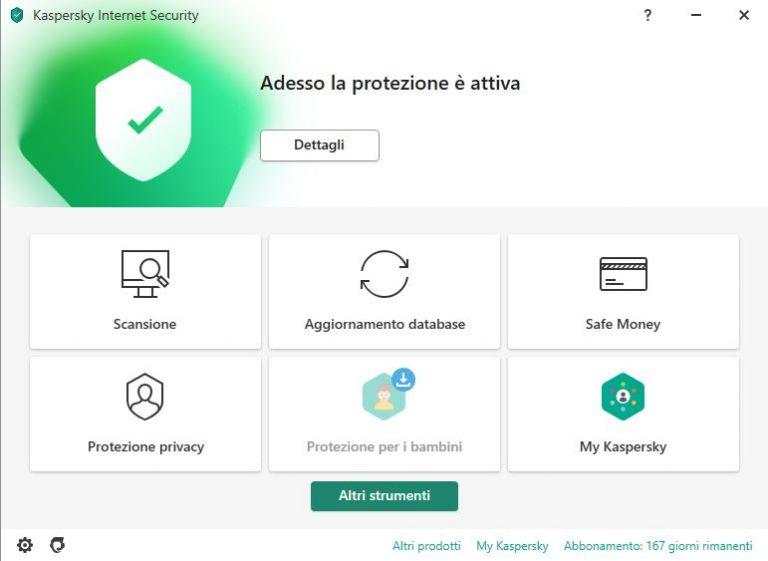Come cambiare tema o sfondo a Windows 10
Cambiare tema o sfondo a Windows 10 è molto semplice basta premere il tasto destro su uno spazio vuoto(senza icone) sul Desktop e selezionare Personalizza
Cambiare Sfondo
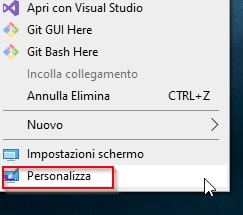
a questo punto nella sezione Sfondo clicchiamo sulla freccetta verso il basso e decidiamo se
- mettere un immagine di quelle suggerite
- Tinta unita possiamo dare al nostro Sfondo del Desktop un colore unico verde,giallo,rosso e così via
- Presentazione Windows andrà ad utilizzare la cartella Immagini e visualizzerà a schermo intero sul nostro Desktop tutte le immagine a rotazione, e possiamo stabilire inoltre il tempo che intercorre fra un immagine ed un altra.
Se non vi piacciono le immagini suggerite potete cliccare su Sfoglia e selezionare l’immagine dal Desktop o dalla cartella dove salvate solitamente le vostre foto.
Contrariamente se trovate online una foto che vi ha colpito e volete metterla come sfondo dovete nella maggior parte dei casi fare Click con tasto sinistro per ingrandirla, e una volta fatto rifacciamo Click con il tasto destro e selezioniamo Salva immagine con nome…
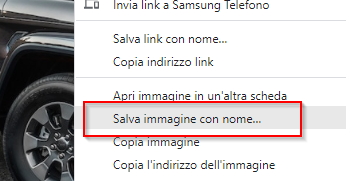
salviamola per comodità nella cartella Immagini o Desktop
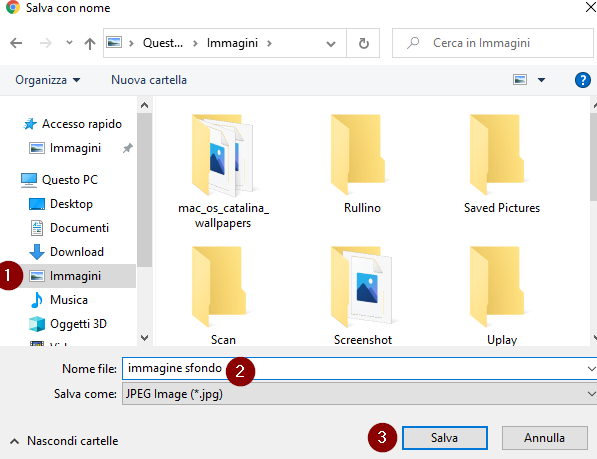
- Selezionare cartella Immagini
- Diamogli un nome
- Salviamola
- ora con Esplora File apriamo la cartella Immagini e clicchiamo con il tasto destro sulla nostra foto e selezioniamo Imposta come sfondo del desktop
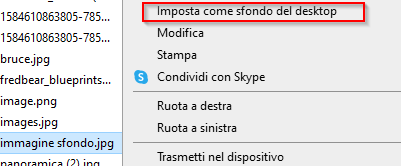
Sostituire Tema a Windows
Per cambiare tema a Windows 10 una volta cliccato su Personalizza
facciamo Click su Temi
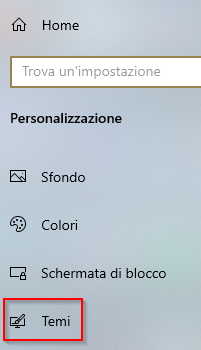
adesso abbiamo la finestra dove possiamo cambiare il Tema con quelli suggeriti oppure scaricarne uno a nostro piacimento dal Microsoft Store oppure da Browser al link Temi Microsoft Ufficiali
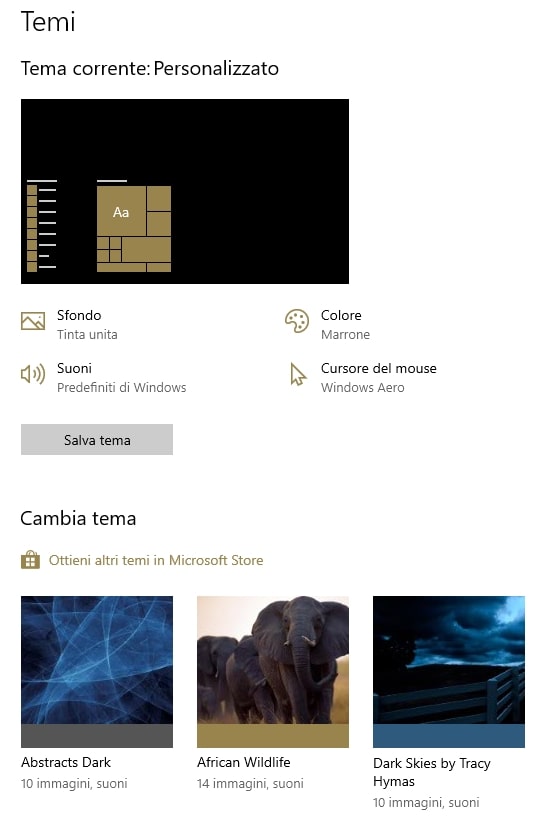
Adesso che sappiamo come cambiare tema o sfondo a Windows 10 non ci resta che scaricare il nostro tema o immagine preferita. Per i Temi consiglio il sito ufficiale Temi Microsoft Ufficiali mentre per le immagini potete mettere quella che volete, anche le vostre personali.
LEGGI ANCHE
- Riciclare o smaltire i vecchi Hard Disk Meccanici
- Sta arrivando il momento dell’uscita di Windows 11 23H3, siete pronti?
- Sai cos’è il WPD? Windows 10 e 11 Privacy e velocità garantite!
- Hai paura di perdere le tue fotografie? Ci pensa Google Foto
- Google Chrome si blocca in continuazione e non apre altre schede? Risolviamo subito
Offerte Di Amazon Prime
- ★ Bassi Profondi e Suono Coinvolgente: I nostri...
- Cassa Bluetooth Potente. Suono incredibile,...
- 2025 Nuova Tecnologia Bluetooth 5.4: Cuffie...
- SUONO DI ALTA QUALITÀ, SU MISURA PER TE: queste...